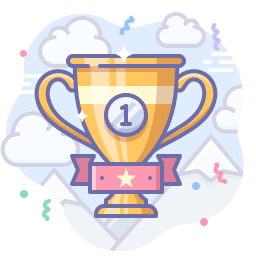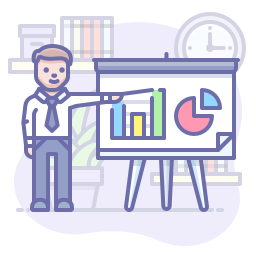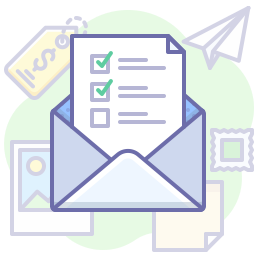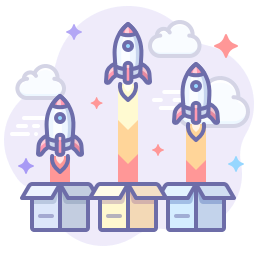アカ凸講座の受講方法
アカ凸講座はオンライン専用の会計士受験学校ですので、受講に先立って視聴環境を整えて頂く必要があります。
最低限ご用意頂きたいものは下記の通りです。
1.パソコン又はスマホ(講義視聴用)
2.iPad(第6世代以降のアップルペンシル対応のもの)
3.アップルペンシル
4.GoodNotes5 (980円の有料アプリ)
上記は講義代金には含まれておりませんので、各自でご用意下さい。
1.パソコン又はスマホ(講義視聴用)
講義を視聴するために必要となります。
パソコンはデスクトップ型でも良いですし、ノート型でも構いません。
WindowsでもMacでも構いません。
また、画面は小さくなりますがスマホでも十分に講義視聴は可能です。
アカ凸講義を受講する上で、必要な情報は2つあります。
① 音声(松本講師の声)
② テキストページの把握。(どの部分を言及しているか。マーカーはどこに付けるのか。)
このうち、視覚情報として意味を帯びるのは②になります。
アカ凸講義では、画面の右側で常に現在のテキストページが把握できるようになっています。
スマホでの講義画像はこちら。

マーカーを付けた箇所は、スマホでも十分に把握することが可能です。
スマホ越しに撮影した関係上、若干見にくいかもしれませんので、実際に視認できる画像をUPします。

スマホ画面を横にして、スタンドを置いて視聴して頂いても「見えない!」とか「どこのことか分からない!」といったストレスを感じることはほとんどありません。
なので、パソコンがない方や外出先で講義を受講したい方は、スマホ自体を講義視聴用の媒体とすることが可能です。
スマホ使用時の注意点としては、LINEなどのプッシュ通知はオフにしておくことです。
講義中に電話がかかってくると、それだけでヤル気が減退してしまいます。
個人的には機内モードがおススメです。
講義視聴用のデバイスとiPadの組み合わせをまとめると下記のようになります。
| 講義視聴用 | テキスト・ノート用 | コメント |
| パソコン | iPad | 自宅で学習するなら、最もおススメの組み合わせ。 |
| iPad | iPad | iPad2台持ちの方は、わざわざPCを購入する必要はありません。 |
| スマホ | iPad | 外出先など利用スペースが限られている時には、この組み合わせでOK! |
お好きな組み合わせでアカ凸講義をご受講下さいませ!
2.iPad(第6世代以降のアップルペンシル対応のもの)
これは必須クラスで推奨しています。
第6世代というのは2018年3月に発売されたモデルです。
これ以降のiPadはアップルペンシル対応になっています。
ストレージは最低容量の32GBで十分です。(全てのPDFテキストをダウンロードしても1GBも消費しません。)
アップルペンシルに対応していれば、モデルは問いません。
iPad Proでも良いですし、iPad Airでも問題ありません。
最新のiPad miniはアップルペンシルに対応していますが、ディスプレイが7.9インチしかありません。
iPadがテキストやノート代わりになることを考えると、個人的には若干サイズが小さいように思います。
10インチ前後は欲しいかな、と正直思います。
私は第6世代のiPad 32GBを使用していますが、ディスプレイは9.7インチです。
このサイズなら、理論科目はもちろん、計算科目でも問題を解くときにストレスは感じません。
ですので、アカ凸講義の使用だけを考えるのであればシンプルに「iPad 32GB Wi-Fiモデル」が最安値ですし、こちらで十分です。
下記に「あなたに合ったiPadの選び方」と「用途に合わせたモデルの選び方」を記載しておりますので、ご参考にして頂ければと思います。
あなたに合ったiPadの選び方
| モデル | サイズ | 価格 | アップルペンシル | コメント |
|---|---|---|---|---|
|
iPad |
10.2インチ | 34,800円~ | 第1世代 | 迷ったらこれ! |
|
iPad Air |
10.5インチ | 54,800円~ | 第1世代 | 機能はiPadとiPad Proの中間 |
|
iPad mini |
7.9インチ | 45,800円~ | 第1世代 | 300グラムほどの最軽量 |
|
iPad Pro |
11インチ | 89,800円~ | 第2世代 | 受験にはオーバースペック。高い。 |
| 12.9インチ | 111,800円~ | 第2世代 |
※価格は税別です。
サイズに関しては下記をご参考下さい。
A4(ビジネスはこのサイズ)=約14インチ
B5(なぜか受験はこのサイズ)=約12インチ
用途に合わせたモデルの選び方
| 用途 | オススメモデル |
|---|---|
| 大学や仕事でも多用する。 | iPad Pro(第3世代)12.9インチ |
| テキストは絶対大画面が良い! | |
| お金よりも機能を重視 | |
| とにかく軽いのが良い! | iPad mini(第5世代) |
| とにかく安いのが良い! |
iPad(第7世代) |
| iPadに対して強いこだわりがない。 | |
| 型落ちで十分 |
3.アップルペンシル
こちらもiPad同様、必須クラスで使用を推奨しています。
まだ使用したことのない方は、是非使ってみて下さい!
おそらく世界が変わります。
普通のペンには二度と戻れなくなります。
日進月歩の技術革新を痛感するほどに、現在のアップルペンシルはとても使いやすいです。
ペンはもとより、マーカーも不要です。
修正テープも不要です。
間違えても何度でも消せますし、書き込めます。
アップルペンシルにも第1世代(10,800円~)と第2世代(14,500円~)がありますので、使用するiPadとの対応にはご注意下さい。
詳細はこちらのサイトをご確認下さい。
※最新のiPadやアップルペンシルについては、ご自身でご確認頂くようお願いします。
4.GoodNotes5
iPadとアップルペンシルを用いた学習効果を最大限に高めてくれるアプリ。
それが「GoodNotes5」です。
GoodNotes5のアプリはPDFにペンやマーカーでの書き込みができ、メモ機能を追加できる神アプリです。
このアプリをiPadにダウンロードすることで、アップルペンシルによってPDFにスラスラ書き込めるようになります!
アカ凸ではこのアプリの使用を推奨しています。
このアプリにより、PDFテキストを普段使いのテキストやノートと変わらないような環境で使用することが可能になります!
ストレスなく使用できる操作性と快適性がなければ、学習意欲が湧きませんし、iPadを使用した学習自体が却って非効率なものとなってしまいます。
今やApp Store ではPDFに書き込みができるアプリがたくさんリリースされています。
色々試してみた結果、現状ではこのGoodNotes5が一番使いやすかったです。
もちろん、その他のPDF書き込みアプリを既に使用されている方は、そちらのアプリでも全然構いません。
GoodNotes5に拘る必要はありません。
初めての方は是非一度使ってみて下さい!
これも立派なチャレンジです!
あなたのステージを上げて世界観を変えるチャンスの到来です!
ここから先は、PDF書き込みアプリを始めて使われる方向けに、GoodNotes5のダウンロードの方法とPDFデータの取り込み方法についてお伝えしていきます。
ダウンロードの方法や使い方が分からないから不安?
大丈夫です!
今から順を追って解説していきますので、その通りやれば2分ほどで使えるようになります。
めっちゃ簡単です!
では行きましょう。
まずはダウンロードからです。
これより先の作業は、利用予定のiPadで行うと良いと思います。
GoodNotes5 のダウンロードの方法
1.App Store から「goodnotes5」と検索します。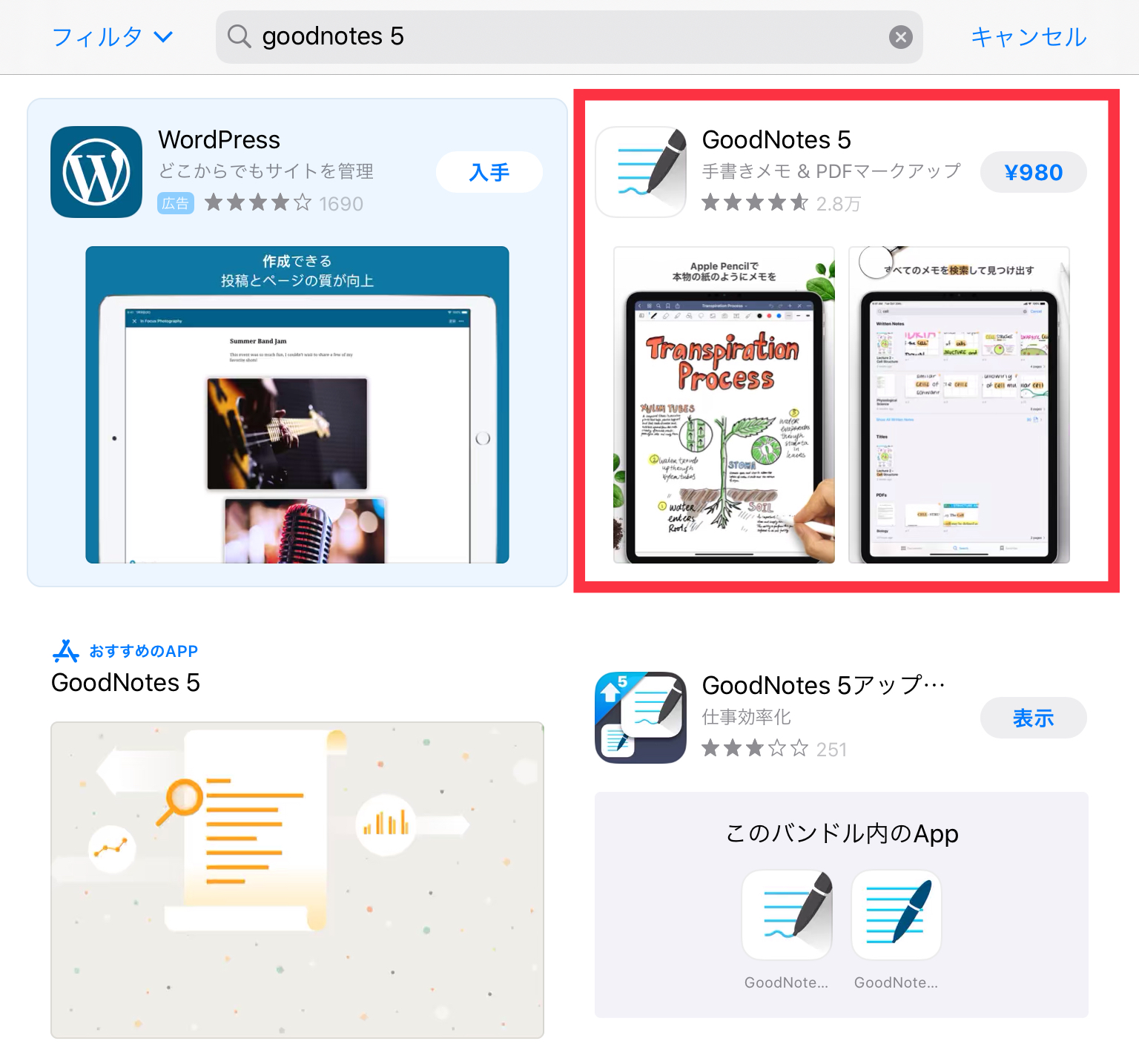
2.支払いボタンを押して、購入します。980円は投資だと思って下さい。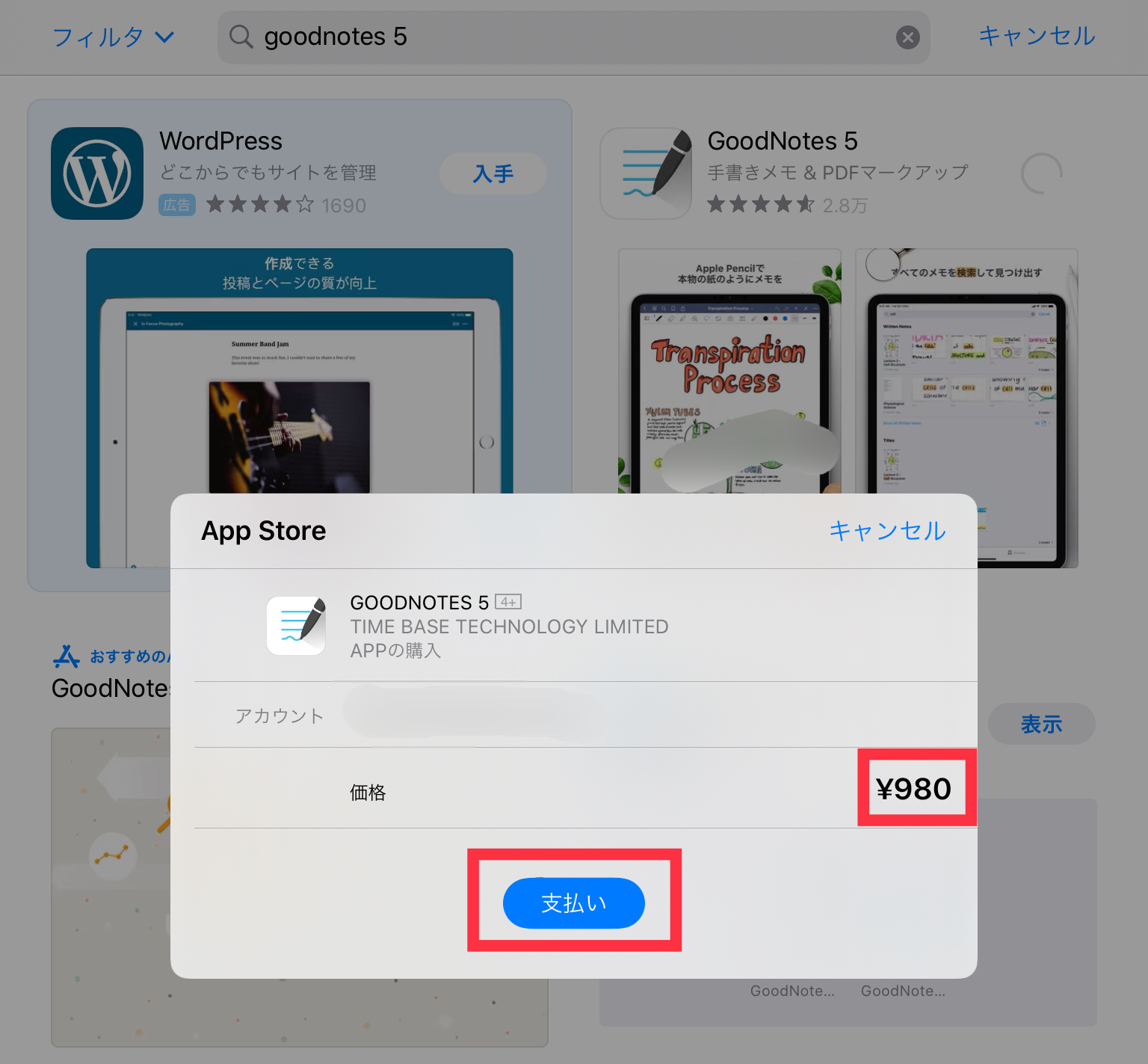
3.ダウンロードすると下記の画面が出てきます。アップルペンシルとの接続が必要なので「OK」ボタンを。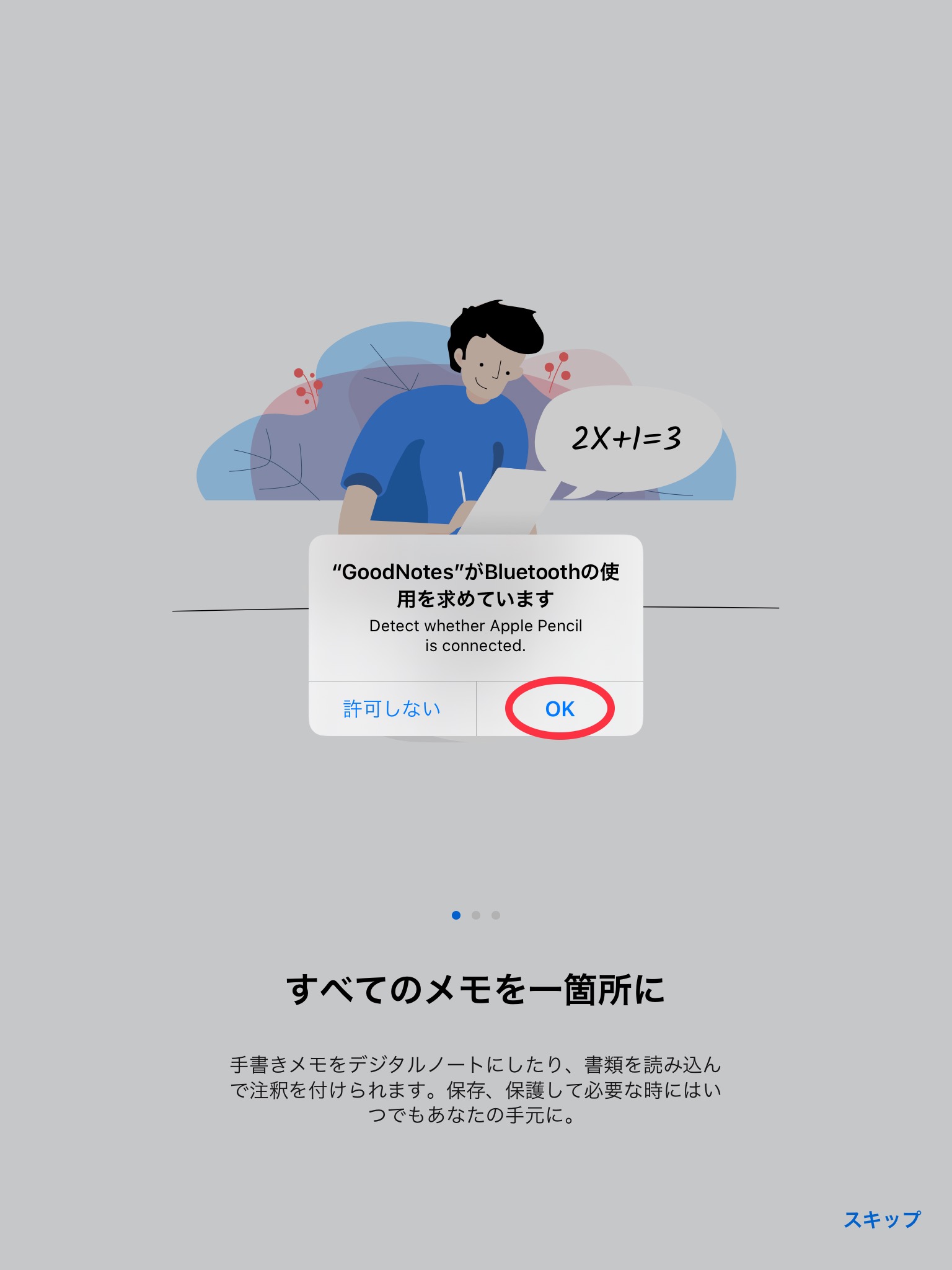
4.iCloudと同期しておくとバックアップも取れますので、安心です。iCloudをよく知らない方もとりあえず「同期する」のまま次へ進みます。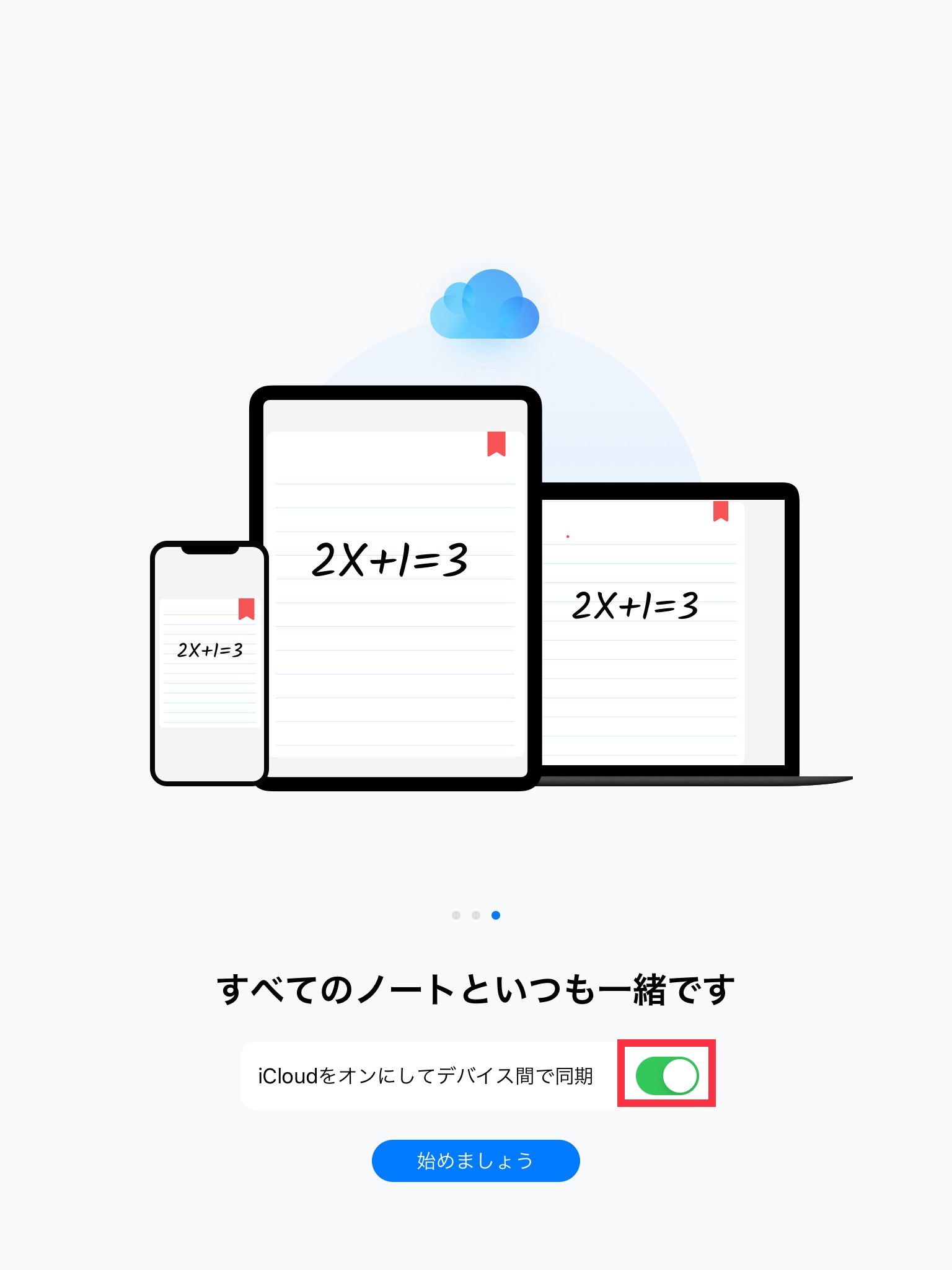
5.はい、これで「GoodNotes5」のダウンロードが完了しました!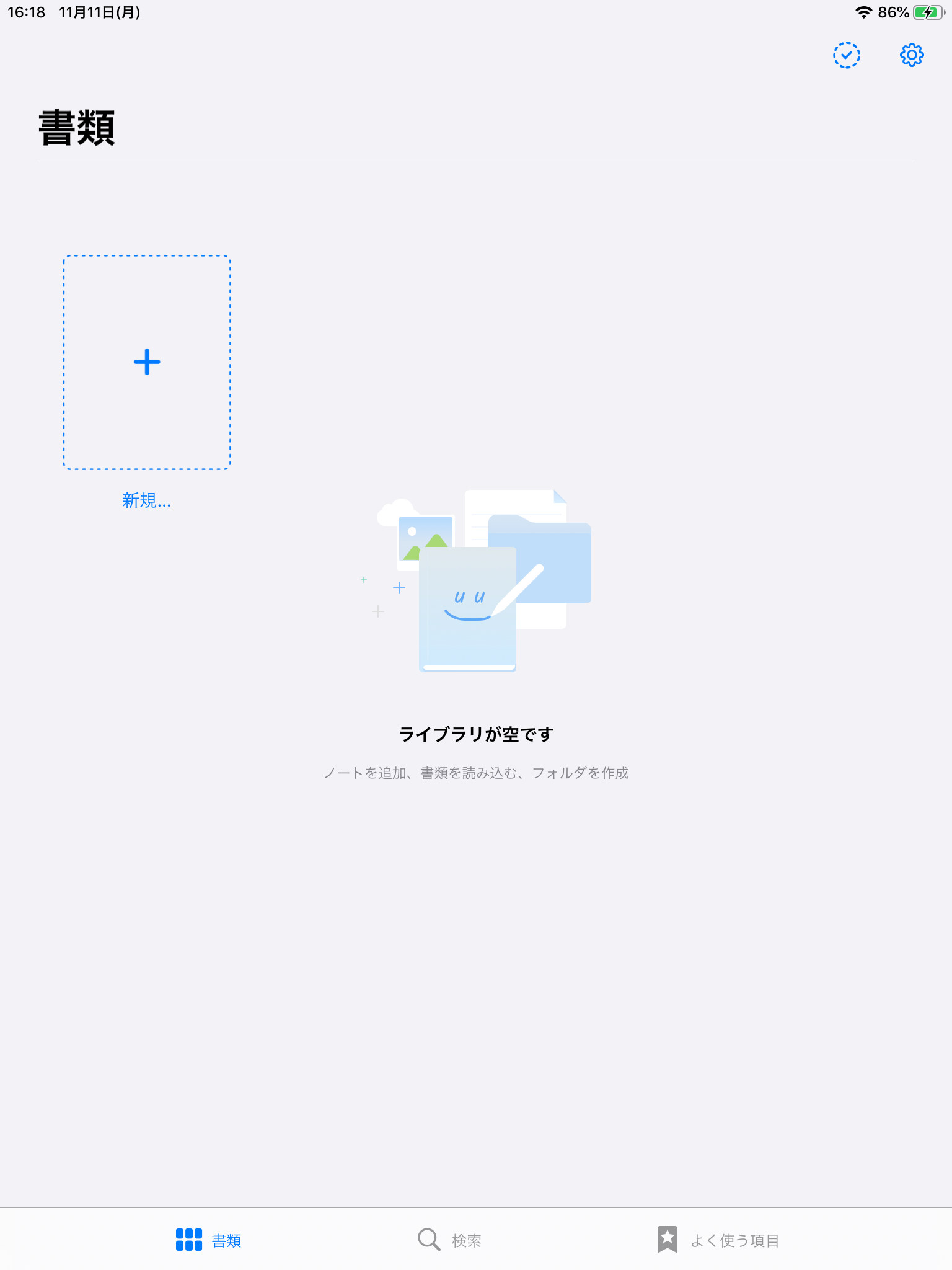
では、続けてPDFデータを取り込みます。
PDFデータの取り込み方法
6.外部サイトからPDFをダウンロードすると、画面右上のようなアイコンが出てきますので、これをタップします。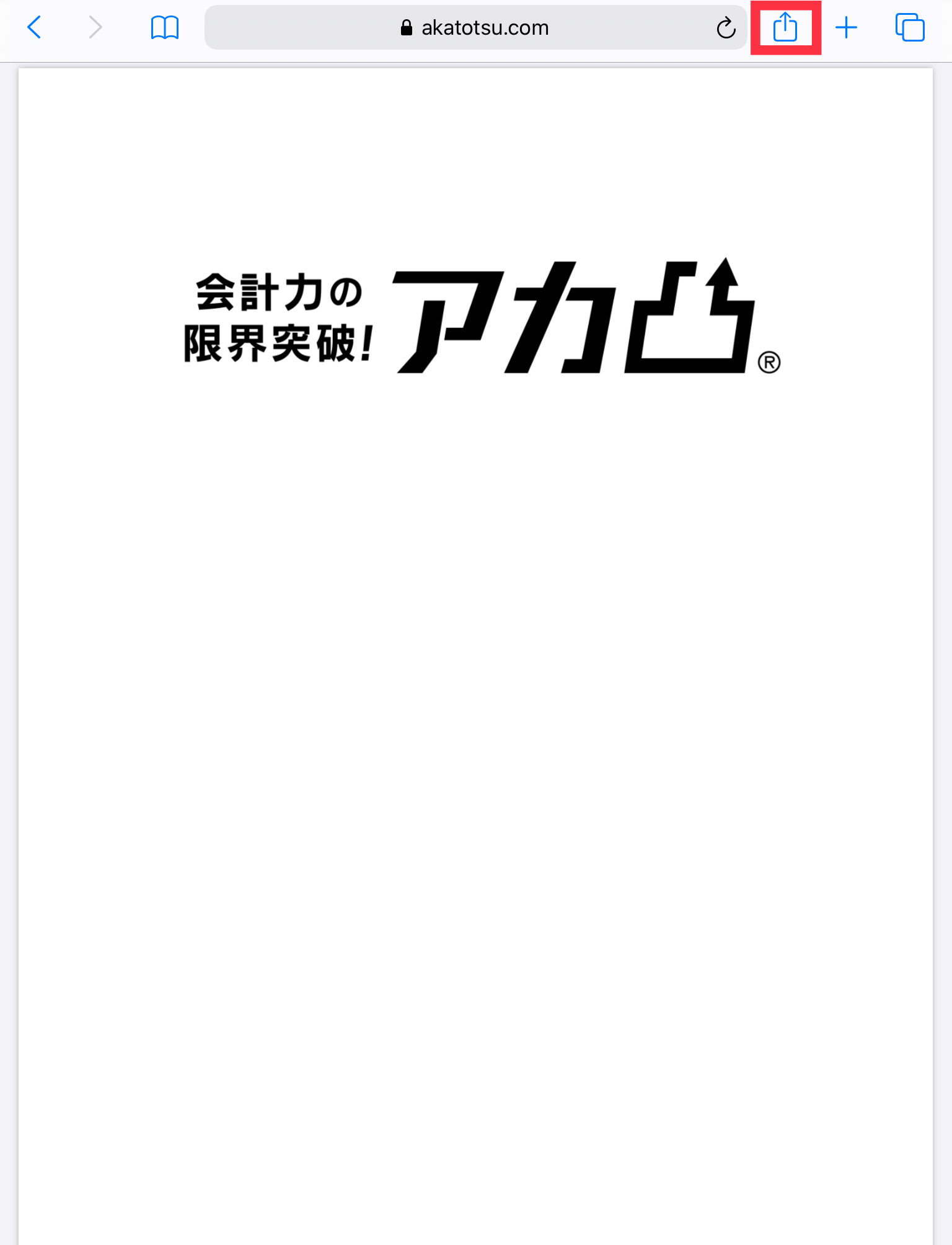
7.「GoodNotesで開く」という項目が出てきた場合には、それを押します。⇒10へ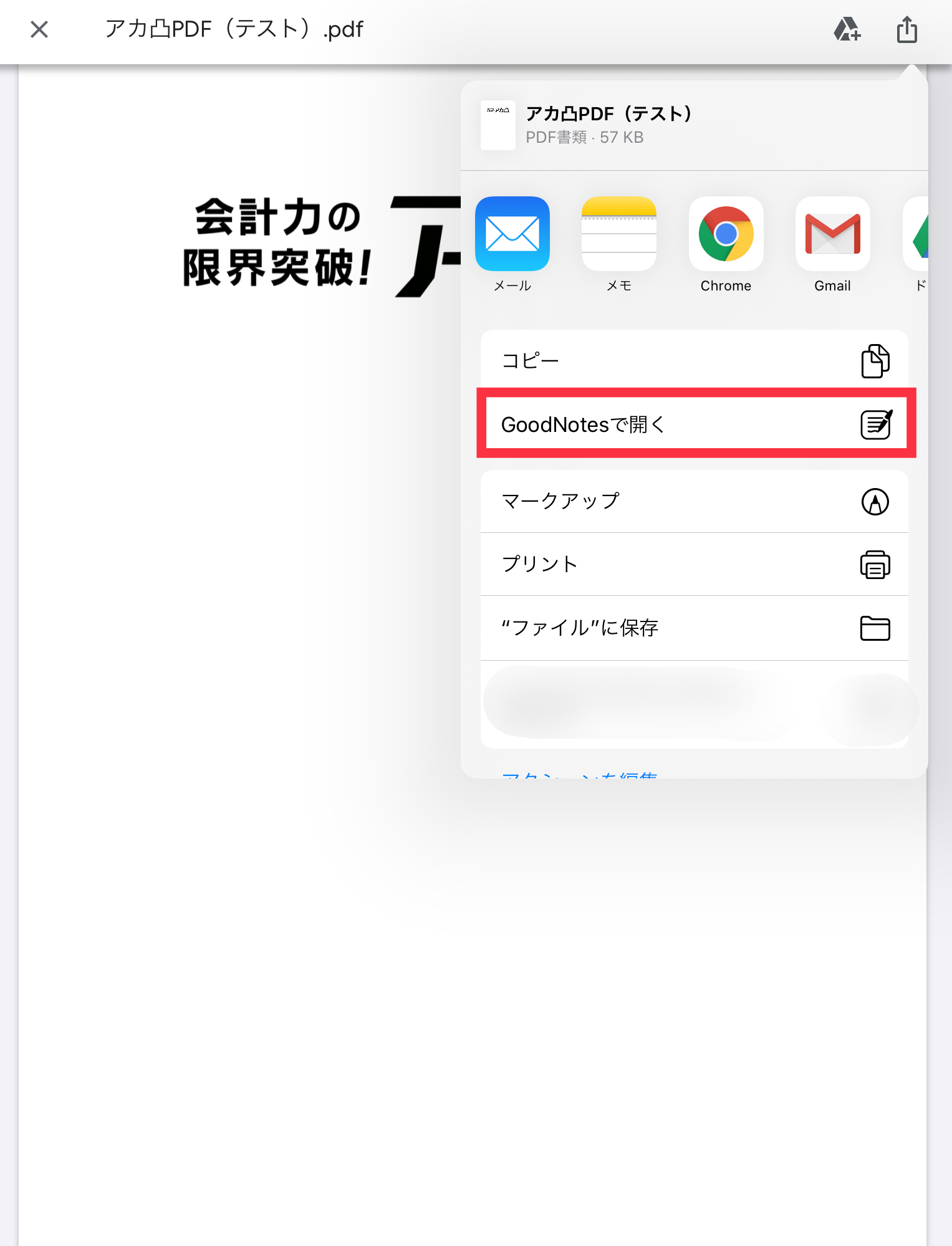
8.「GoodNotesで開く」という項目が出てこない場合には、画面右までスクロールして「その他」を押します。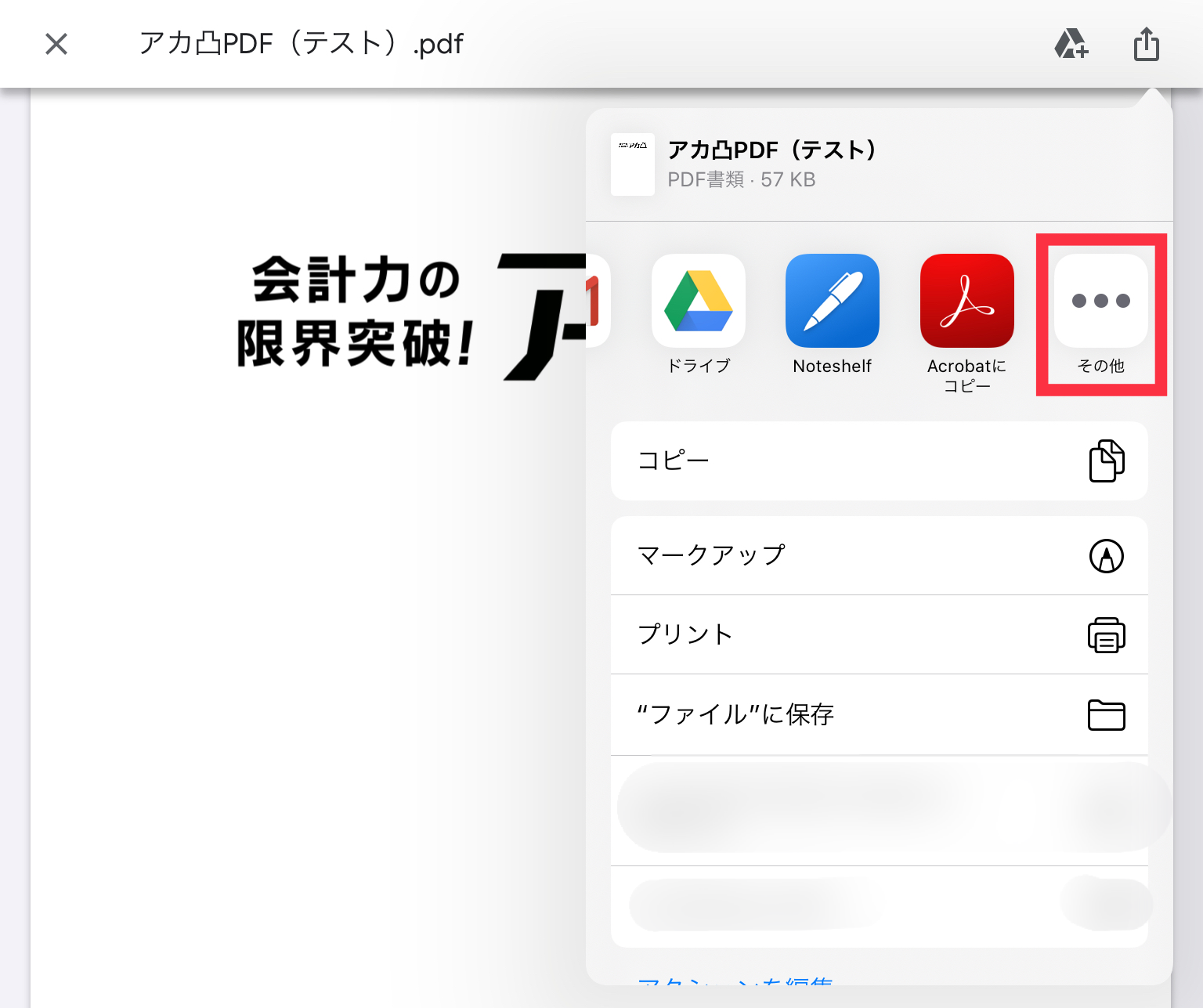
9.「その他」の中に、「GoodNotesにコピー」という項目がありますので、これをタップします。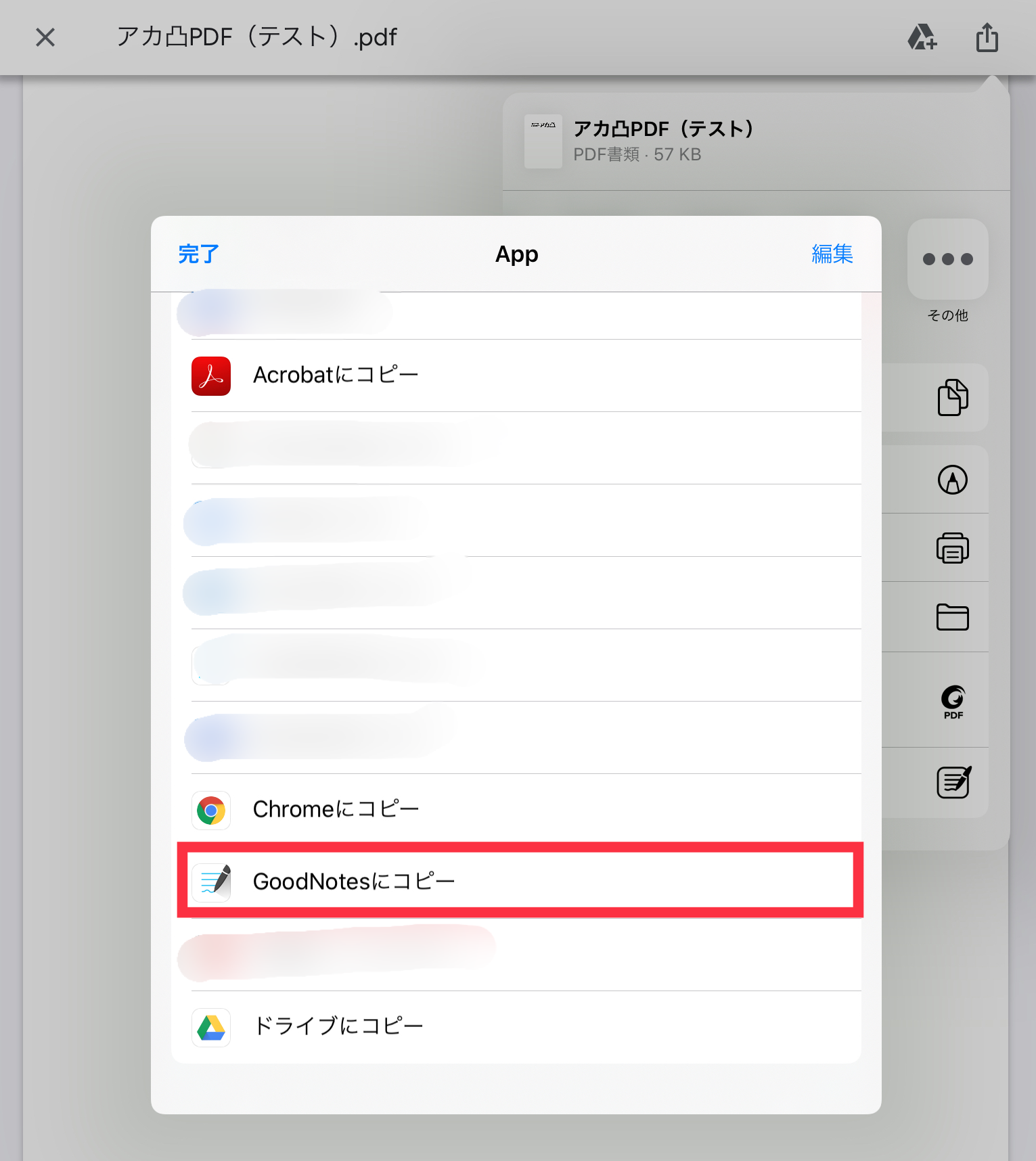
10.ダウンロードしたPDFファイルの「読み込む」というボタンを押せば・・・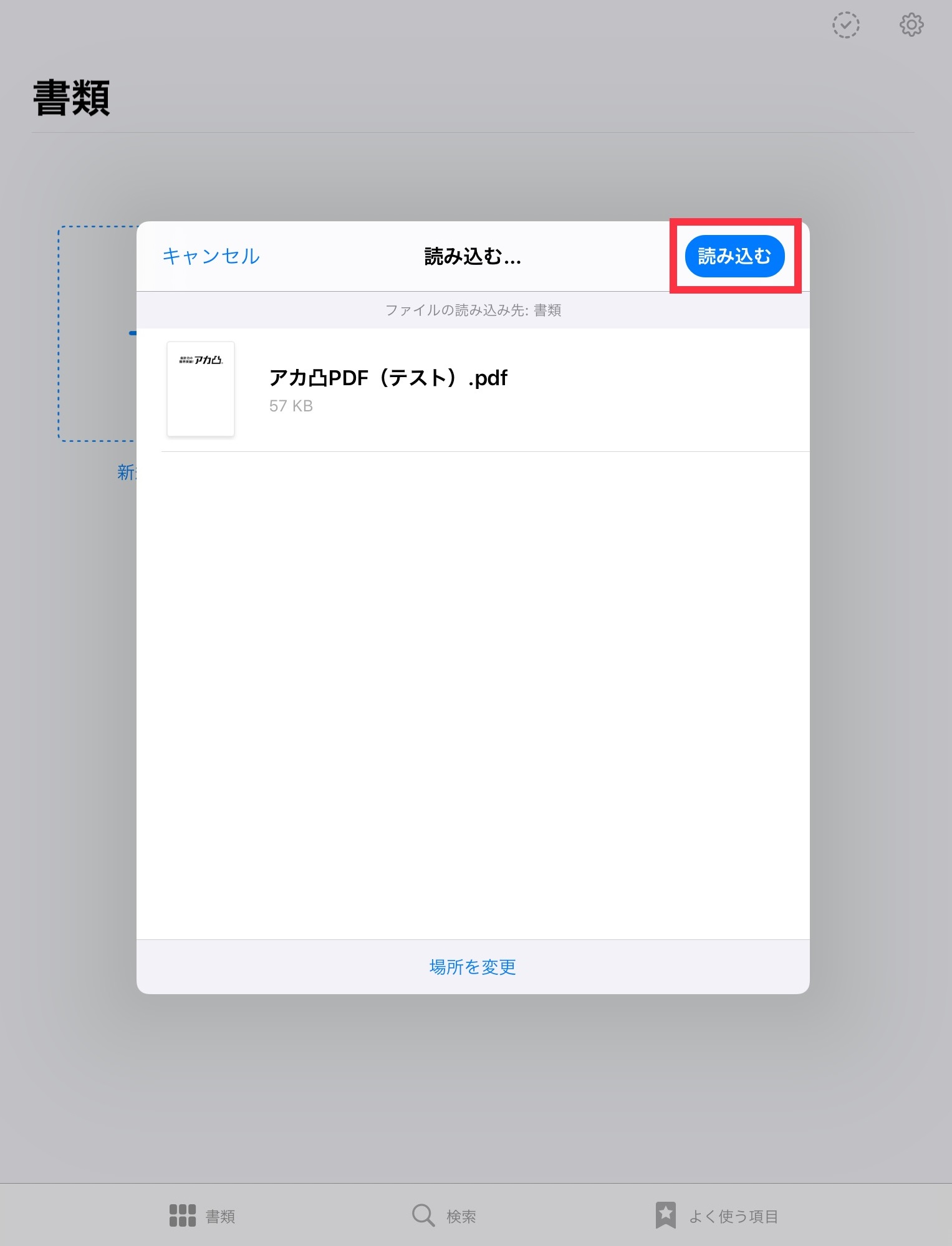
11.「GoodNotes5」内にPDFデータが格納されました!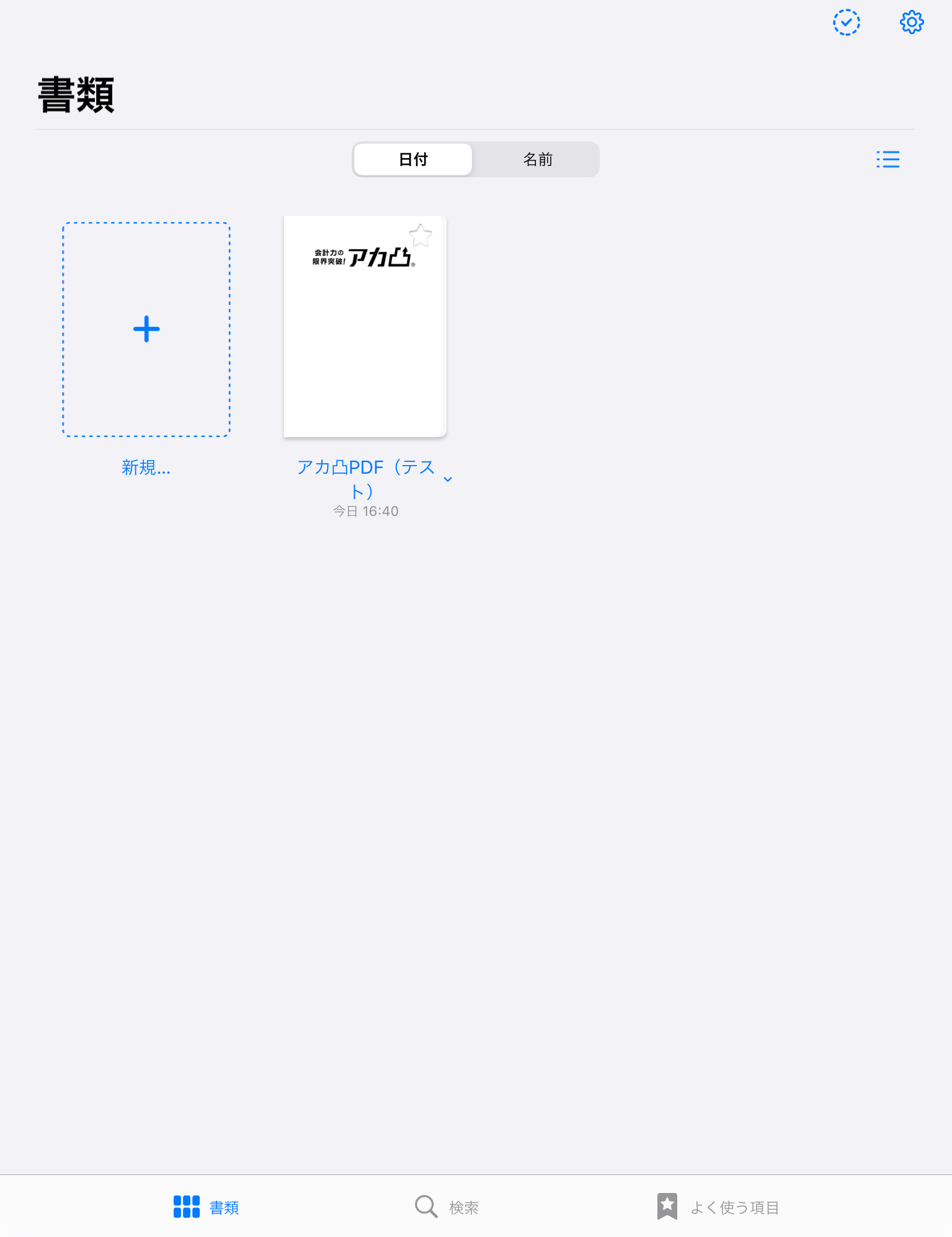
12.あとは、ダウンロードしたPDFファイルを開けば・・・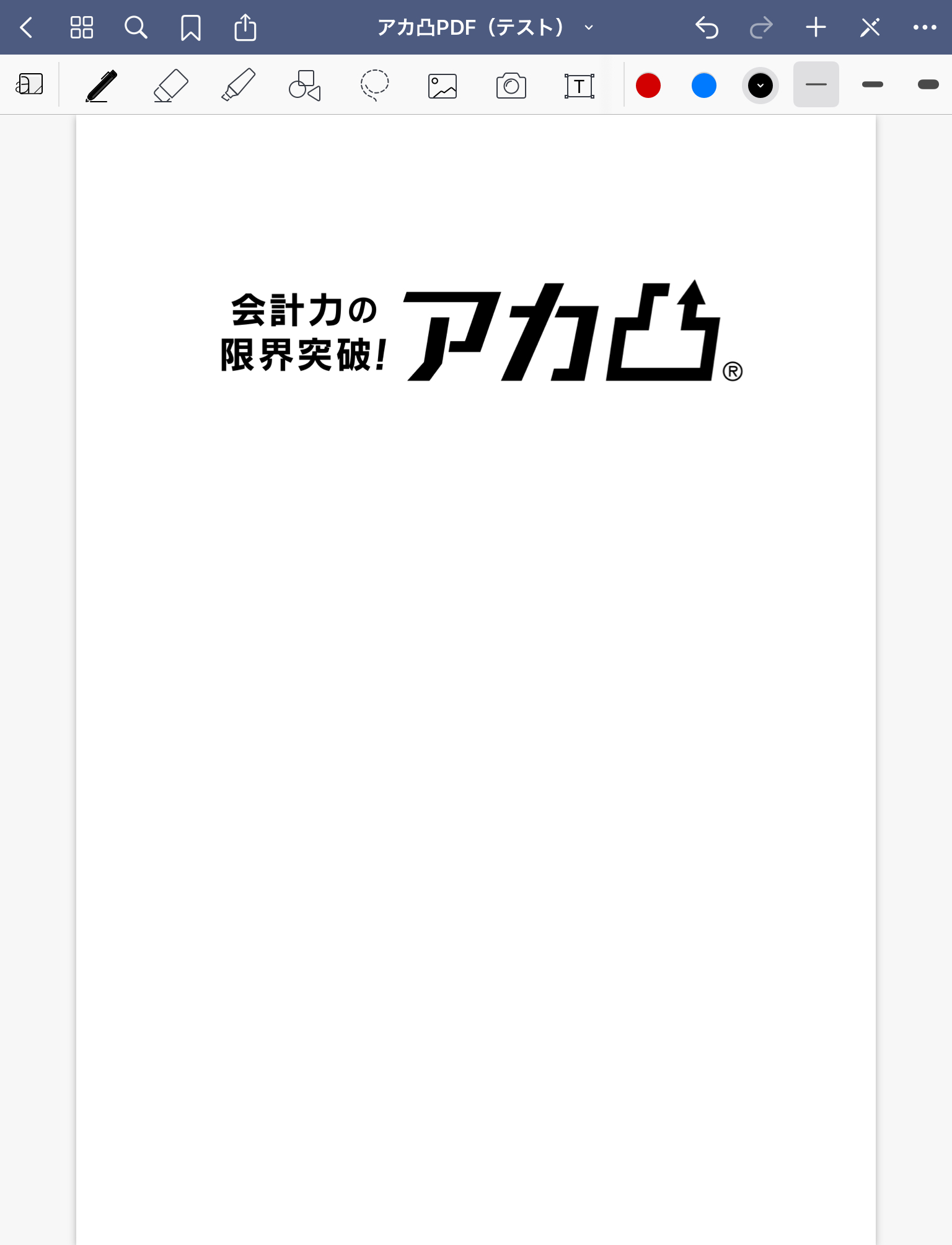
上記のような画面が出てくれば終了です!!
色々触れてみると、アップルペンシルでPDFが自在に操れることに感動を覚えると思います。
もし良ければ、上記で使用したPDFをこちらよりダウンロードして頂いて、一度練習してみて下さい!
以上で、GoodNotes5のダウンロード及びPDFの取り込み方法についてのご説明は終了です。
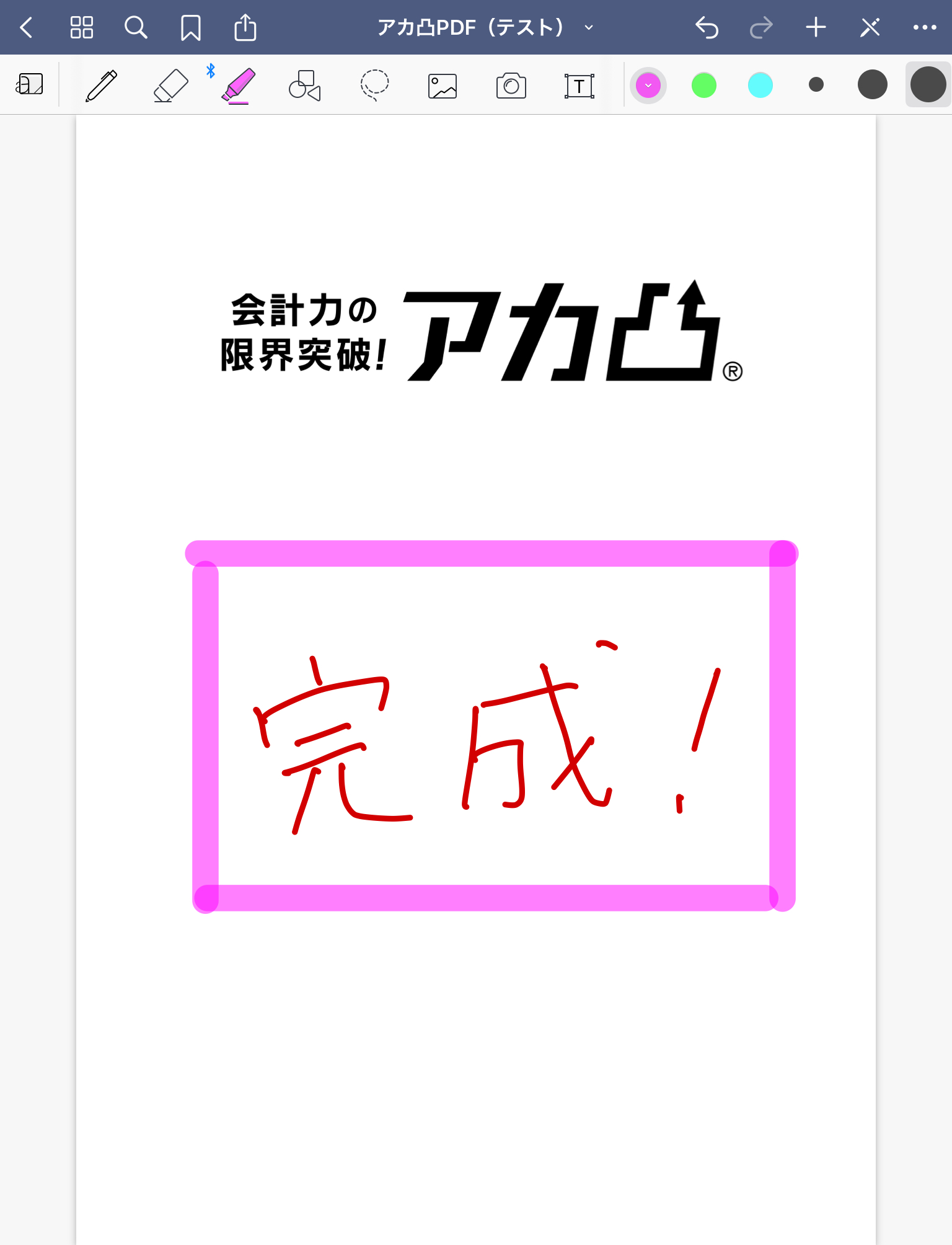
詳細な使い方などは、「GoodNotes5 使い方」等でググって検索して頂くと、便利な使い方を教えてくれるサイトが山ほどあります。
後は、使いながら慣れていくのが一番ですね。
使っていくうちに、iPadのない受験生活が考えられないようになっているはずです。
アップル社はiPadを教育用デバイスとして利用し、今後のデジタル教育市場への本格的な参入を宣言しています。
Z会では既にiPadによる教育サービスの提供を開始しています。
「iPad×アップルペンシル」が近い将来のデジタル学習のデファクトスタンダード(業界標準)になると私は確信しています。
アカ凸は時代の波にビュンビュン乗っていきます!
最先端の学習スタイルで会計の最高峰を目指して行きましょう!
最後に・・・
「iPadを使った学習なんて絶対無理!」
「従来通りの製本テキストじゃなきゃ勉強できない。」
という方のために、製本テキストで学習できる環境もご用意しております。
詳細はこちらをご覧下さい。